Hur man låser upp en iPhone eller iPad om skärmen är frusen
”Min iPad har fryst; hur låser jag upp den utan att röra vid skärmen?” Du kan inte komma åt dina appar och filer när din iPhone- eller iPad-skärm inte svarar. Faktorerna som orsakar problemet med den frysta skärmen är komplicerade, till exempel brist på lagringsutrymme, programvarufel, uppdateringsfel, hårdvaruskador och mer. Den här guiden förklarar hur du gör låsa upp en frusen iPhone eller iPad om din pekskärm inte är trasig.
SIDINNEHÅLL:
Del 1: Hur man låser upp en frusen iPhone genom att tvinga omstart
Det enklaste sättet att låsa upp en frusen iPhone eller iPad är att tvångsomstarta. Till skillnad från det vanliga sättet att starta om en iOS-enhet sker en tvångsomstart på hårdvarunivå. Det är ett viktigt felsökningssteg för att hantera iOS-enheter som inte svarar eller inte fungerar. Processen tvingar din iPhone eller iPad att stängas av och startas om med rätt hårdvaruknappskombination.
Tvinga omstart av en iPhone 8 eller senare
Tryck snabbt på volym upp knappen och släpp den. Tryck snabbt på volym Ner knappen och släpp den. Tryck sedan länge på Sida knappen tills du ser Apple-logotypen.
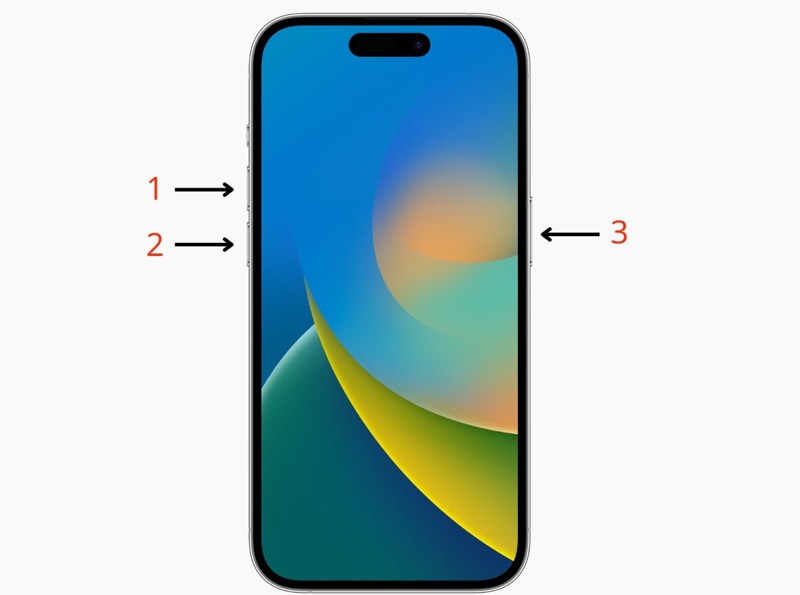
Tvinga omstart av en iPhone 7/7 Plus
Håll ner volym Ner och Sida knapparna samtidigt tills Apple-logotypen visas.

Tvinga omstart av en iPhone 6s eller tidigare
Tryck länge på Home och Sova vakna knapparna samtidigt tills Apple-logotypen dyker upp.
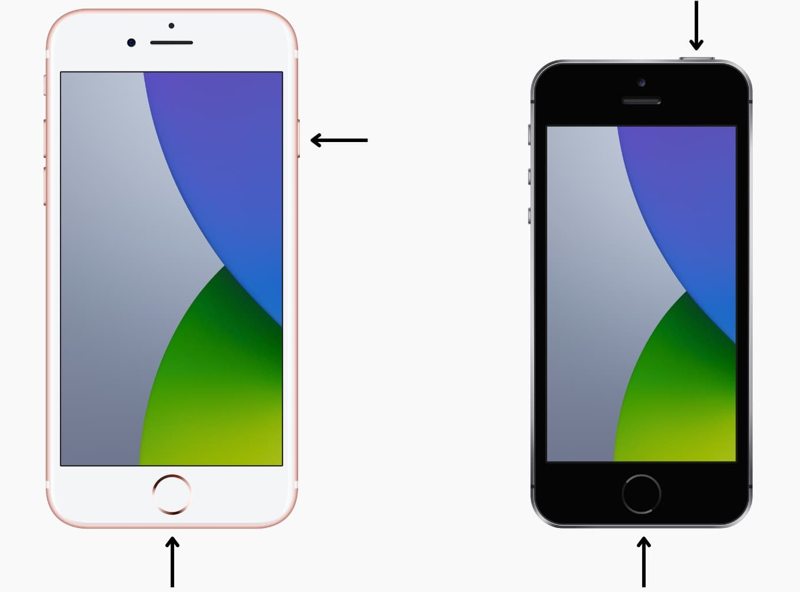
Tvinga omstart av en iPad utan en hemknapp
Tryck volym upp knappen och släpp den snabbt. Gör samma sak med volym Ner knapp. Håll nere Sida or ★★★★ knappen tills Apple-logotypen visas på skärmen. Lås sedan upp den frysta iPaden som vanligt.
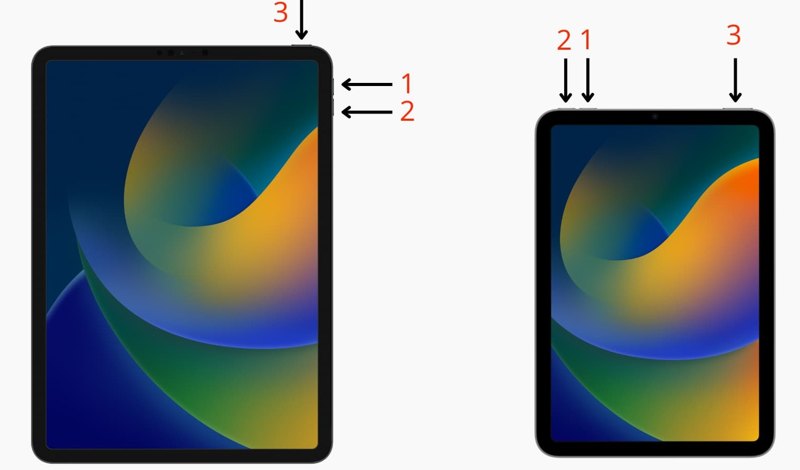
Tvinga omstart av en iPad med en hemknapp
Tryck länge på Home och Sova vakna knapparna tillsammans tills du ser Apple-logotypen.
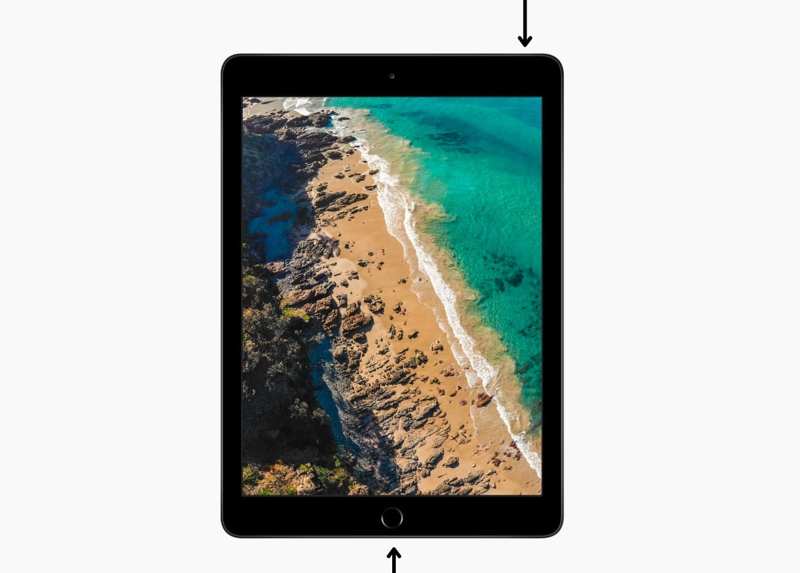
Del 2: Hur man låser upp en frusen iPad via återställning
Att återställa din enhet är ett annat sätt att låsa upp en iPhone om skärmen har fryst. Detta kräver en dator, en USB-kabel och den senaste versionen av iTunes eller Finder. Dessutom kommer detta felsökningssteg att återställa din enhet till fabriksinställningarna. Du bör säkerhetskopiera din iPhone eller iPad först.
Hur man låser upp en frusen iPhone med iTunes
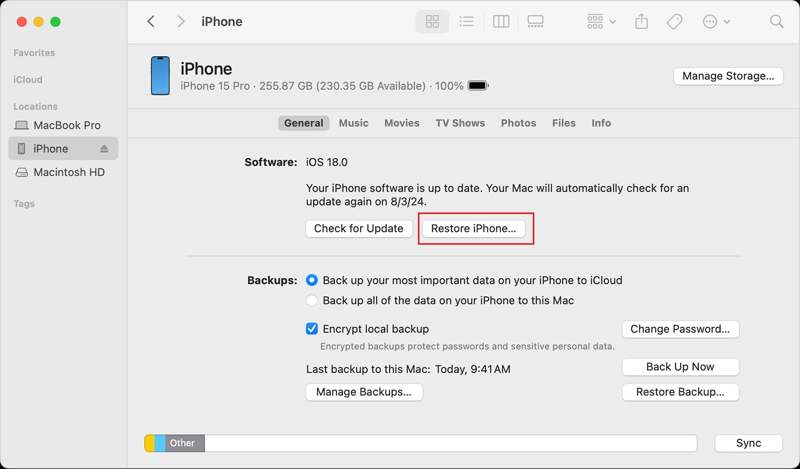
Steg 1. Anslut din frysta iPhone eller iPad till datorn med en kompatibel kabel.
Steg 2. Öppna iTunes på Windows eller macOS Mojave och äldre. Om du använder macOS Catalina eller senare kör du Finder-appen.
Steg 3. När iTunes upptäcker din frysta iOS-enhet klickar du på Anordning knappen i det övre vänstra hörnet och gå till Sammanfattning fliken.
Välj ditt iPhone-namn på vänster sida av Finder och gå till Allmänt fliken.
Steg 4. Klicka nu på återställa iPhone or återställa iPad knappen, beroende på din enhet. Följ anvisningarna på skärmen för att slutföra processen.
Hur man låser upp en frusen iPhone i återställningsläge
Om standardåterställningen inte kan låsa upp din frysta iPhone/iPad kan du slutföra jobbet i återställningsläge. Dessutom kan återställningsläget fixa iTunes, eller Finder kan inte känna igen din enhet.
Steg 1. Anslut din frysta iOS-enhet till datorn med en kompatibel kabel.
Steg 2. Kör den senaste versionen av iTunes eller Finder, beroende på ditt operativsystem.
Steg 3. Sätt i din frysta iPhone eller iPad återställningslägeKnappkombinationen är densamma som för tvångsomstart. Släpp Sida, ★★★★, eller Sova vakna -knappen när du ser skärmen för återställningsläge.

Steg 4. En popup-dialogruta visas när iTunes eller Finder identifierar din enhet i återställningsläge. Klicka på återställa knappen och följ instruktionerna för att slutföra processen.
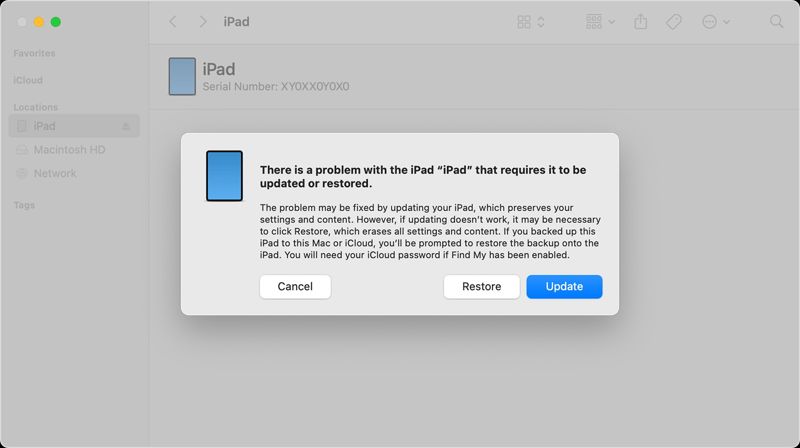
Steg 5. När det är klart startar enheten om vid Hej skärm.
Del 3: Ultimat sätt att låsa upp en frusen iPhone/iPad
Om ovanstående metoder inte är tillgängliga behöver du ett kraftfullt verktyg för att låsa upp din frysta iPhone eller iPad. Apeaksoft iOS Unlocker, till exempel, är en av de bästa programvarorna för upplåsning av iOS. Den låter dig ta bort skärmlåset på vilken iOS-enhet som helst, även om den har fryst.
Det enklaste sättet att låsa upp en frusen iPhone eller iPad
- Lås upp vilken iOS-enhet som helst snabbt i tre steg.
- Stöd för siffrig lösenkod, Face ID och Touch ID.
- Tillgänglig i olika situationer, inklusive frysskärmar.
- Erbjud bonusfunktioner, som borttagning av MDM.
- Kompatibel med de senaste versionerna av iOS och iPadOS.

Hur man låser upp en frusen iPhone utan lösenord
Steg 1. Anslut till din enhet
Öppna den bästa iOS-upplåsningsprogramvaran när du har installerat den på din dator. Den är kompatibel med Windows 11/10/8/7/XP/Vista och Mac OS X 10.7 eller senare. Anslut din frysta iPhone eller iPad till din dator med en Lightning-kabel. Om du uppmanas till det trycker du på Lita på skärmen för att lita på din dator. Välj Torka lösenord läge och klicka på Start knappen för att gå vidare.

Steg 2. Hämta fast programvara
När din enhet har upptäckts laddas din iPhone-information. Kontrollera den och korrigera om något är fel. Klicka sedan på Start knappen för att ladda ner det nödvändiga firmwarepaketet. Det kan ta ett tag.

Steg 3. Lås upp din frysta iPhone
När du har laddat ner den inbyggda programvaran klickar du på Lås knappen för att ta bort skärmlåset från din frysta enhet. Skriv in när du uppmanas att göra det 0000 i lådan och bekräfta upplåsningen. Vänta tills processen är klar och din frysta iOS-enhet kommer att låsas upp.

Tips: Om du låser upp en fryst iPhone eller iPad raderas all data på enheten. Det är bäst att säkerhetskopiera enheten till iCloud eller en dator innan du låser upp den. Det här programmet kan också ta bort MDM-profil.
Slutsats
Den här guiden har diskuterat hur man låsa upp en frusen iPad eller iPhoneDet bästa alternativet är tvångsomstart. Det kan starta om din frysta enhet utan att förlora dina data. Den alternativa lösningen är att återställa din iOS-enhet med iTunes eller Finder, beroende på ditt operativsystem. Apeaksoft iOS Unlocker är det ultimata sättet att låsa upp din frysta enhet utan begränsningar. Om du har andra frågor om detta ämne är du välkommen att lämna ditt meddelande under det här inlägget så svarar vi på det så snart som möjligt.
Relaterade artiklar
Om du har några problem med att se om din iPhone är i låst status, läs det här inlägget för att kontrollera om iPhone är upplåst på 5 sätt.
Om du har glömt ditt iCloud-lösenord, få inte panik, eftersom vår guide berättar hur du snabbt återställer och återställer ditt lösenord.
Om du har glömt ditt lösenord kan du här lära dig de 7 effektiva metoderna för att låsa upp din iPhone med eller utan en dator.
Den här artikeln identifierar och listar de sex bästa gratisprogramvaran för iOS som hjälper dig att låsa upp din iPhone eller iPad utan hinder.

